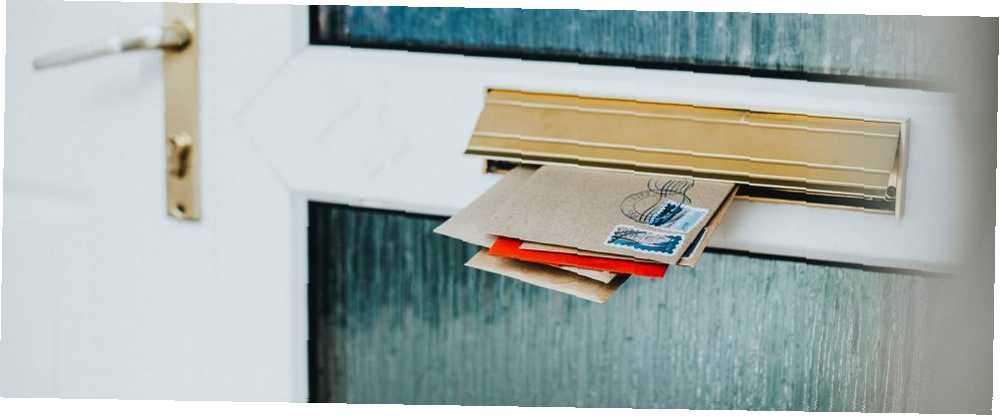
William Charles
0
4980
1339
Adresa e-pošte koja završava u 'your_name.com ima slatki prsten na njega. Srećom, jednostavno je dobiti takvu personaliziranu adresu besplatno putem Zoho pošte. Mi ćemo vam točno pokazati kako to riješiti, odmah nakon što nacrtamo pripremni posao koji trebate obaviti.
Pripremni rad: Registrirajte ime domene
Prije nego što možete konfigurirati Zoho da hostuje vašu e-poštu na ispraznom URL-u, morat ćete kupiti URL ili domenu od registrara imena domene. 7 najboljih registara imena domena za pokretanje vaše web stranice 7 najboljih registara imena domena za pokretanje vaše web stranice web stranici treba prepoznatljivo ime domene. Pogledajmo neke od najboljih registrara domena za pokretanje vaše web stranice. , Evo registara koje preporučujemo:
(Ako niste sigurni što je točno naziv domene, ovi primjeri imena domene pomoći će vam da shvatite što znači.)
Sam Zoho ima uslugu registracije domena. Ako se odlučite na to, preskočite ovaj korak i kupite ime domene preko Zoho-a tijekom postupka postavljanja hostinga e-pošte..
Pretpostavimo da već imate domenu za upotrebu u našem vodiču.
Bilješka: Planovi za web hosting obično uključuju i hosting hostinga. Dakle, ako ste platili takav plan za postavljanje web stranice, ne treba vam Zoho da hostuje e-poštu na vašoj domeni. Ali na bilo koji se način možete prijaviti za račun ako želite koristiti Zohov bogat paket značajki e-pošte i druge aplikacije temeljene na oblaku.
Alternativno postavljanje hostinga putem e-pošte
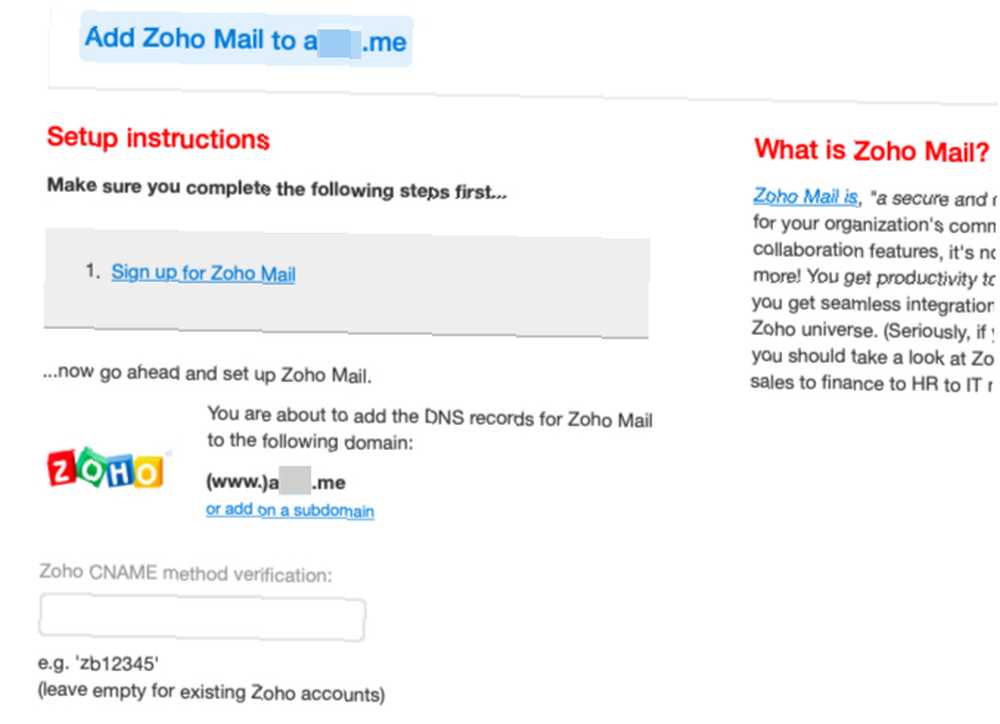
Određeni registrari imena domena - na primjer, iwantmyname.com - omogućuju vam dodavanje raznih popularnih usluga na vašu domenu u nekoliko klikova. Provjerite kod svog registrara ima li tako jednostavan postupak postavljanja hostinga putem e-pošte sa Zoho.
Ako to uspije, možete preskočiti ovaj vodič i krenuti s tom alternativnom metodom postavljanja da biste uštedjeli neko vrijeme. Ako to ne učini, slijedite dolje navedene korake da biste ručno konfigurirali Zoho Mail za upravljanje e-poštom na vašoj prilagođenoj domeni. Vaše iskustvo postavljanja može se lagano razlikovati ako koristite Zoho verziju specifičnu za regiju, kao što je zoho.in.
1. korak: Prijavite se za poslovnu e-poštu pomoću Zoho-a
Trebat će vam poslovni račun e-pošte za hostiranje e-pošte na prilagođenoj domeni. (Pomoću osobnog računa e-pošte dobivate adresu e-pošte koja završava 'zoho.com.)
Da biste započeli s stvaranjem računa e-pošte tvrtke, posjetite početnu stranicu Zoho Maila. Tamo odaberite Poslovna e-pošta i pritisnite gumb za odabir Prijavi se sad dugme. Ovo će vas odvesti na stranicu sa cijenama Zoho pošte na kojoj ćete morati odabrati razinu cijena.
Ako želite hostirati e-poštu na jednoj domeni, Zoho's Zauvijek slobodan plan bi trebao biti dovoljan. Naravno, postupak postavljanja hostinga e-pošte ostaje manje-više isti, bez obzira s kojim planom idete.
Nakon što odaberete gumb za prijavu za potreban plan, vrijeme je da povežete svoju domenu:
- Odaberite Prijavite se domenom koju već posjedujem Radio gumb.
- Unesite cjelovito ime domene (uključujući proširenje) u ponuđeno polje. www dio URL-a je unaprijed ispunjen za vas.
- Klikni na Dodati gumb pored polja.
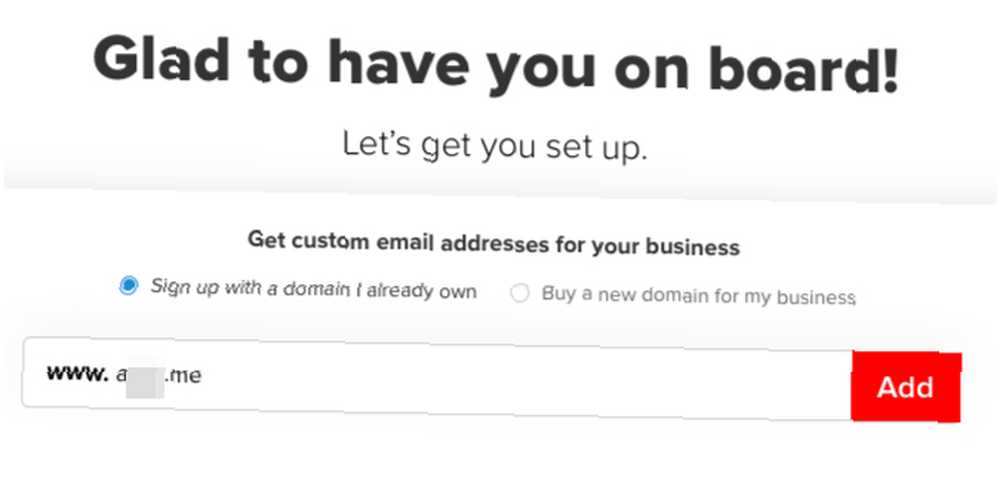
Zoho će vas tada pitati za nekoliko osobnih podataka uključujući:
- Korisničko ime za adresu e-pošte koju želite postaviti. Zoho ga automatski dodaje uz vaše ime domene i proširenje te tog prvog korisnika tretira kao administratora.
- Adresa e-pošte za kontakt za posebne scenarije, poput resetiranja zaporke. To se treba razlikovati od onog koji sada stvarate.
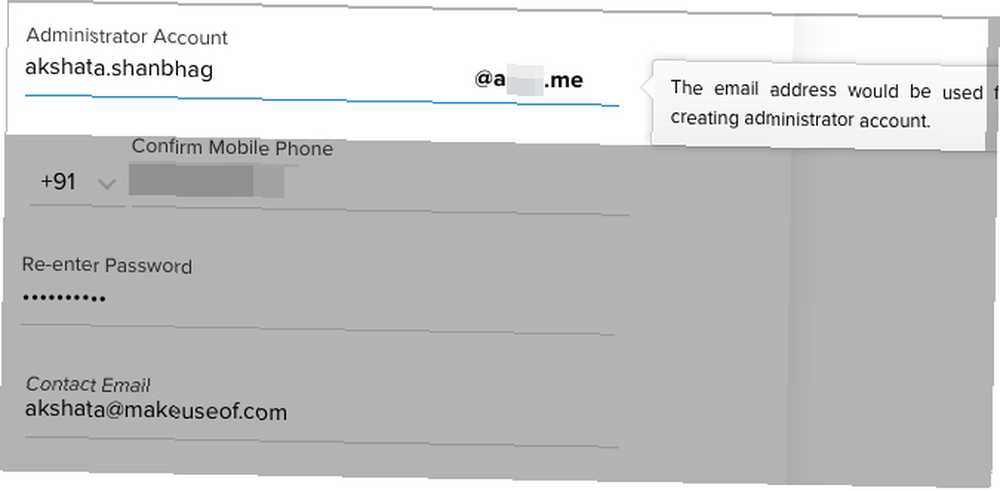
Nakon što unesete potrebne podatke o registraciji, odaberite Slažem se s Uvjetima pružanja usluge i Pravilima o privatnosti potvrdni okvir i kliknite na postupiti dugme. Zatim provjerite Zohov sažetak podataka o registraciji i pritisnite Prijavite se gumb za otvaranje računa.
U ovom će trenutku Zoho tražiti da potvrdite svoj mobilni broj i postavite 2FA ili dvofaktornu provjeru autentičnosti za svoj račun. Prvi korak je obavezan. Ako niste spremni omogućiti 2FA, ovaj korak možete preskočiti pomoću Podsjeti me kasnije ponuđena opcija.
2. korak: Dodajte i potvrdite svoju domenu
Sada ste unijeli upravljačku ploču vaše domene ili Postavljanje domene zaslon. I vrijeme je da provjerite da li zaista posjedujete domenu koju ste povezali sa Zoho-om. To govori Zohu da imate administrativne povlastice za upotrebu Zohovih usluga s povezanom domenom.
Da biste potvrdili svoju domenu, možete se poslužiti jednom od ove tri metode:
- TXT metoda
- CNAME metoda
- HTML metoda
Primit ćete Zohove upute za svaku metodu nakon što odaberete svog pružatelja usluga DNS hostinga S popisa odaberite DNS Manager svoje domene padajući izbornik. Pomoću ovog mrežnog vodiča možete identificirati DNS host za svoju domenu.
(Davatelji DNS-a razlikuju se od registrara imena domena, premda se potonji udvostručuju kao davatelji DNS-a u nekim slučajevima.)
Slijedite detaljne upute Zohoa da biste potvrdili svoju domenu? Tada je vrijeme da pričekate da se ažurirane informacije mogu kretati po webu. Drugim riječima, morate pričekati širenje DNS-a, što bi moglo potrajati nekoliko sati. Evo što znači širenje DNS-a i kako možete provjeriti njegov status.
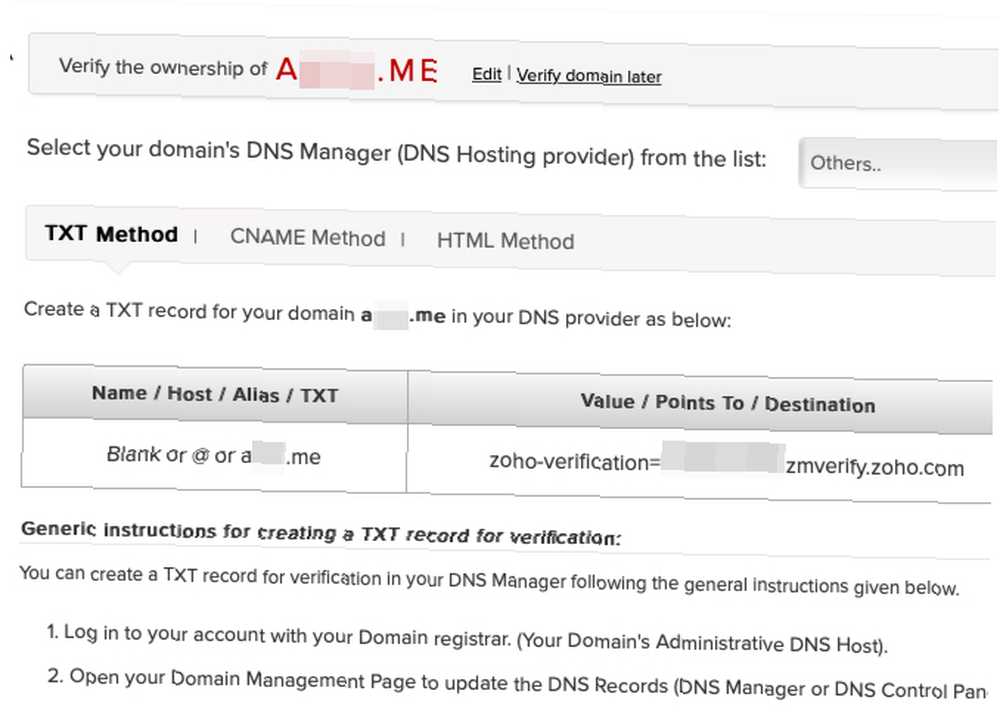
Nakon proširivanja DNS promjena, vratite se na zaslon upravljačke ploče od prije. Tamo kliknite na Provjerite ... gumb koji odgovara odabranom načinu provjere. Na primjer, ako ste dodali TXT zapis za provjeru, kliknite na Potvrdi TXT dugme.
Evo, Zoho vas traži da dovršite stvaranje primarnog korisnika. Slobodno možete uređivati korisničko ime koje ste odabrali tijekom postupka registracije. Prvi korisnik automatski postaje Super Administrator i ima potpunu kontrolu nad računom.
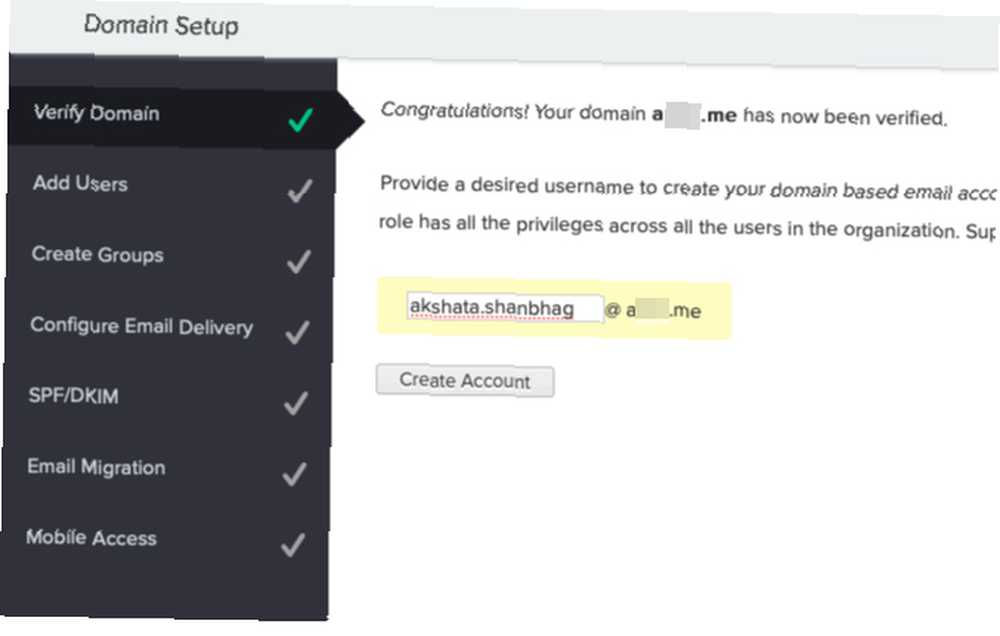
Korak 3: Postavljanje MX zapisa za početak primanja e-pošte
U ovom trenutku možete dodati više korisnika na račun i stvoriti zajedničke adrese e-pošte ili grupe. Obavezno dovršite ove korake prije konfiguriranja isporuke e-pošte na svojoj novoj adresi e-pošte.
Počet ćete primati e-poštu tek nakon što pravilno postavite MX zapise za svoju domenu sa svojim DNS hostom. Ovdje također Zoho daje potrebne upute nakon što odaberete svog DNS-ovog domaćina.
Nakon što slijedite upute i ažurirate MX Records, vratite se na upravljačku ploču i kliknite na MX Lookup dugme. U potvrdnom nastavku koji slijedi kliknite na u redu dugme.
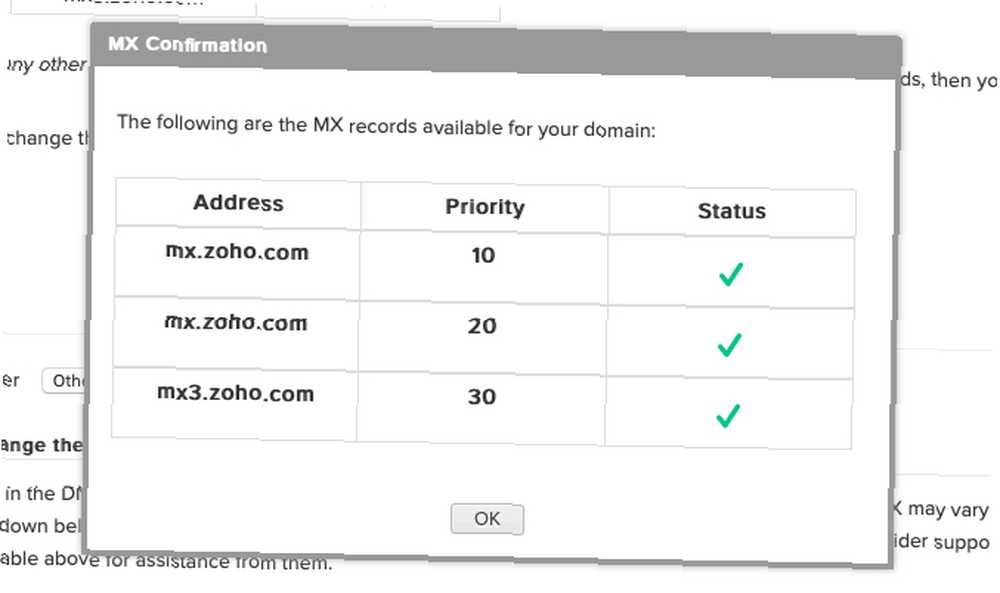
Sada ste spremni za primanje poruka u vaš novi Zoho poštanski pretinac. Možete otići korak dalje i u svoju domenu dodati SPF zapise i DKIM zapise. Oni će zaštititi vašu domenu, kao i vaše dolazne i odlazne poruke e-pošte od neželjene pošte i drugih zlonamjernih entiteta.
Zoho vas vodi i kroz postupak migracije e-poruka vašeg postojećeg davatelja usluga i postavljanje mobilnih aplikacija Zoho Mail-a. Time se privede kraju Zohove službene postave za primanje e-pošte na vašu vlastitu domenu. Klikni na Idite na radno mjesto gumb za početak rada s vašim novim poštanskim sandučićem i aplikacijama za produktivnost koje idu uz njega.
Dobijte bolju adresu e-pošte
Zoho je jedna od rijetkih pouzdanih i zgodnih opcija koja pruža uslugu hostinga e-pošte bez oglasa za vašu prilagođenu domenu bez ikakvih troškova. Ova je značajka jedan od glavnih razloga zbog kojeg preporučujemo da dobijete Zoho račun Potrebna vam je alternativa Google Suite? 4 razloga za pokušaj Zoho-a Trebate alternativu za Google Suite? 4 razloga za isprobavanje Zohoa Trebate alternativu za Google Suite? Razmislite o Zoho-u i njegovom paketu aplikacija da biste vidjeli hoće li bolje odgovarati vašem tijeku produktivnosti! .











